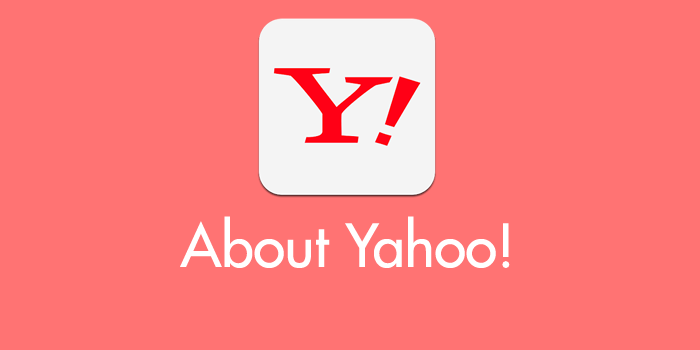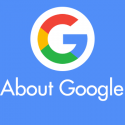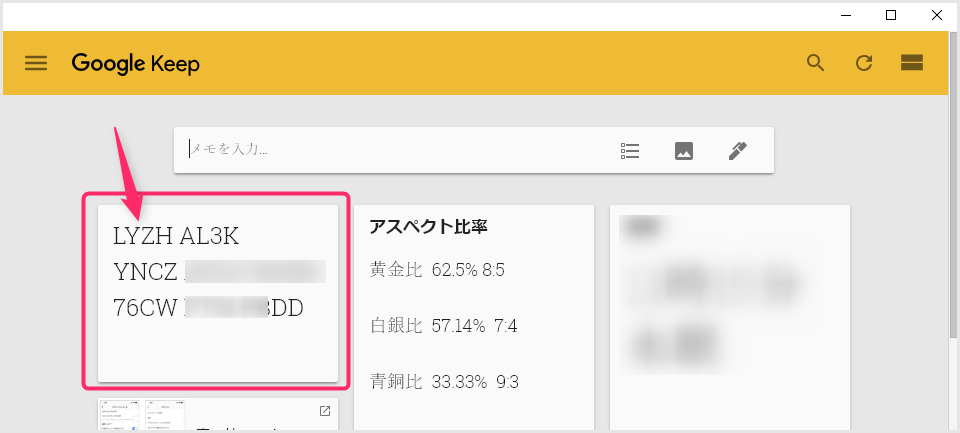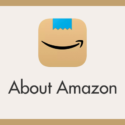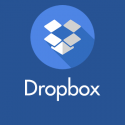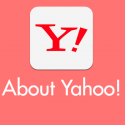みなさん! Yahoo Japan のアカウントをちゃんと2段階認証設定していますか?
Yahoo Japan ID は、そのアカウント1つでメールはもちろん、Yahooショッピング、オークション、Tポイントの管理などなど「アナタの資産に関連する項目」も多く司っています。
アカウント利用の本気度によっては2段階認証は必須だといえます。こんなご時世、大事な大事な Yahoo ID ですから2段階認証は絶対に設定するべきです。
今回は「Yahoo Japan ID の2段階認証を公式アプリではなく、Google 認証システムで管理する方法」を紹介します。
2020年以降、Yahoo の仕様変更にともない、アプリでの2段階認証が廃止されて Yahoo の認証は SMS またはメール認証のみとなってしまったので、この方法は使えなくなってしまいました。
本来 Yahoo ID の2段階認証は公式の認証ツールを使うが…

本来は Yahoo が提供している公式の「Yahoo Japan ワンタイムパスワード」というアプリで認証コードを発行します。
しかし、公式のアプリだと、Yahooアカウントだけしか管理できず、他の Google や Microsoft、Dropbox などなどの2段階認証とは別になってしまい不便です。
どうせ2段階認証するなら、すべてのサービスをひとつのアプリで一元管理したほうが利便性が高いです。そして、何よりスマホにインストールする認証アプリがひとつで済みますから。
そこで、Yahoo Japan ID も公式アプリではなく、Google 認証システムで他のサービスと一緒に一元管理する方法を紹介します。
Google 認証システムで Yahoo Japan ID を管理する手順
Yahoo Japan ID は正規の手順だと公式のワンタイムパスワードアプリでしか認証できません。しかし、以下の手順で認証することによって Google 2段階認証システムでも利用できるようになります。
Google 認証システムの導入方法は別記事にて掲載しているので参考にしてください。
それでは、Yahoo Japan ID を Google 認証システムに登録する手順です。

ブラウザから Yahoo Japan を開き「登録情報」をクリックします。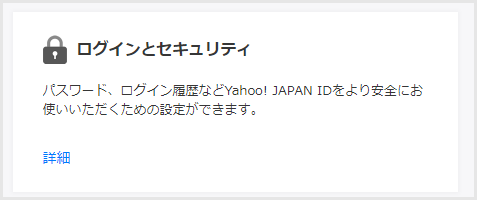
登録情報ページには「ログインとセキュリティ」項目があるので選択します。
ログインとセキュリティページには「ワンタイムパスワード」項目があるので選択。
ワンタイムパスワードページにある「アプリ」項目を選択します。
アプリの設定ページになります。通常、2段階認証アプリへの登録は、ここに表示されている QR コードをスマホカメラで読み込ませれば認証アプリに登録されますが、Yahooアカウントの場合は、公式アプリ以外では読み込むことができません。当然 Google 認証システムのリーダーでも読み込めません。- したがって、QR コード下の「バーコードの読み取りがうまくいかない場合」をクリックします。
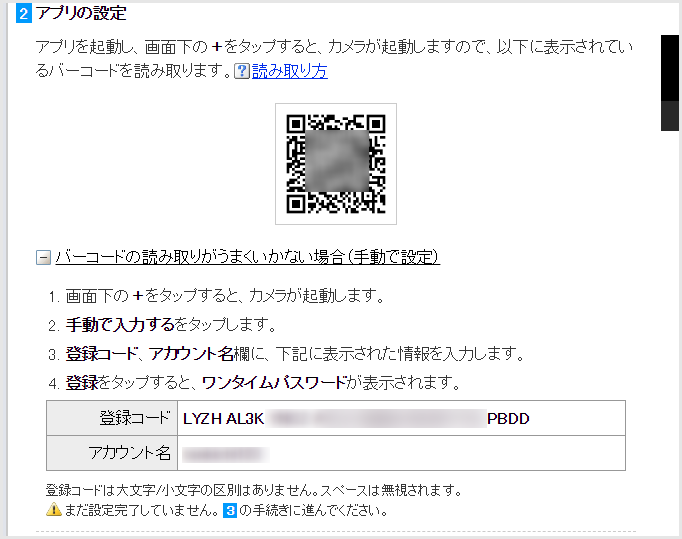
すると、隠れていた手動設定用の情報が表示されます。PC画面はこの状態にしておき、スマホの Google 認証システムアプリを起動します。
Google 認証システムの右下「+」を押して、「提供されたキーを入力」をタップします。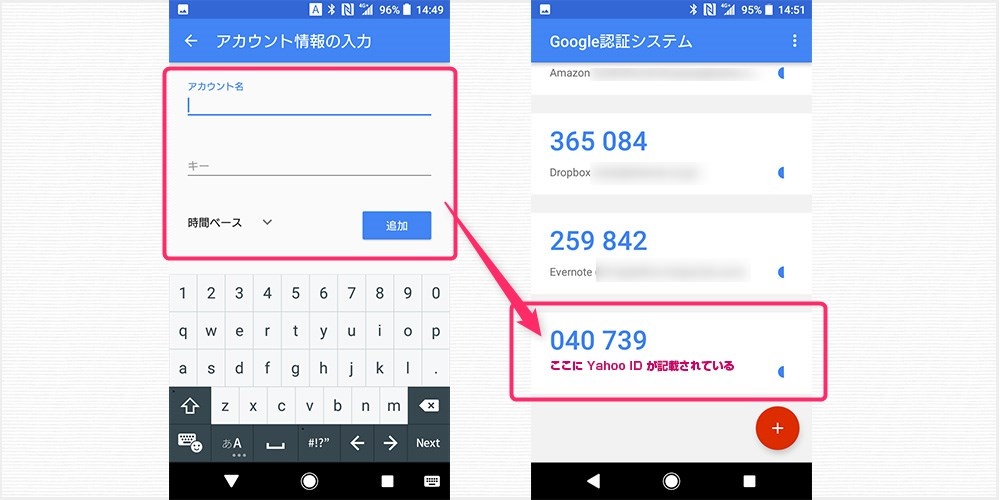
「7」で表示されている「登録コード」と「アカウント名」をここに入力して「追加」をおすと、画像のように Yahoo Japan ID の2段階認証コードが Google 認証システムで管理できるようになります。(キーに登録コードを入力します)- 他のサービスは認証コードの下にサービス名(Dropbox など)が表示されますが、Yahoo アカウントは入力した「アカウント名」が表示されます。間違わないようにね。
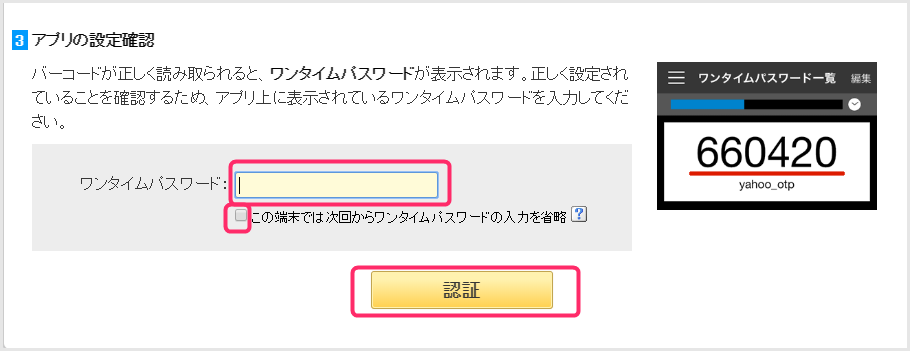
再びパソコン画面へ戻り、Google 認証システムで吐き出されている Yahoo Japan ID 用の2段階認証コードを「ワンタイムパスワード」のフォームへ入力して「認証」を押せば、2段階認証の設定は完了です。
ちょっとだけ裏技
Google 認証システムに入力しなければならない「登録コード」は大文字と数字の組み合わせで 30文字以上と長いです。
素直にスマホのキーボードで入力するのは面倒です。
ぼくは、Google Keep にコピペして、スマホの Google Keep からそれをコピーして、Google 認証システムに貼り付けました。これだと長い登録コードを入力する手間が省けるので楽ちんです。
別に Google Keep じゃなくて、Evernote でもなんでもよいので楽してください。
あとがき
今回は、若干裏技っぽいやり方ですが、Yahoo Japan ID の2段階認証を Google 認証システムで管理する方法をお届けしました。
ぼくは、Google、Amazon、Microsoft、Dropbox、Evernote そして今回の Yahoo アカウントと実に6サービスの2段階認証を Google 認証システムで一元管理しています。
やっぱり一元管理は楽ですよ。便利。
Yahoo 公式のワンタイムパスワードアプリはなかなかデザインもダサいし使いにくいですからねぇ。これおすすめの管理方法なのでぜひお試しください!!
他サービスの2段階認証について
Googleアカウントを管理する
Amazonアカウントを管理する
Microsoftアカウントを管理する
Dropboxアカウントを管理する
Google認証システムアプリを複数の端末に設定する